
ל- Android אין תוכנית שולחן עבודה דמוית iTunes, כך שתהליך הסנכרון של הנתונים שלך לא יכול להיות ברור כמו עם iPhone. עם זאת, אינך זקוק לאפליקציה לסנכרון שולחני - אפילו משתמשי iPhone משאירים את iTunes מאחור.
בעוד שאתה יכול להעביר קבצים קדימה ואחורה באמצעות כבל USB או חיבור רשת אלחוטי, הדרך האידיאלית לשמור על נתונים מסונכרנים בין המכשירים שלך היא להסתמך על שירותים מקוונים שעושים את העבודה בשבילך.
העבר קבצים באופן ידני לטלפון שלך
אם אתה רוצה להעביר קבצים בדרך המיושנת, אתה יכול להעתיק קבצים ישירות למכשיר ה- Android שלך. זה אידיאלי אם אתה רוצה להעתיק מוסיקה, קטעי וידאו או קבצי מדיה אחרים לטלפון או לטאבלט Android שלך. לאחר העתקת הקבצים, הם אמורים להופיע אוטומטית באפליקציית נגן המדיה של Android. אתה יכול גם להשתמש אפליקציית מנהל קבצים כדי לצפות בהם.
- כבלים מסוג USB : חבר את טלפון ה- Android שלך ישירות למחשב באמצעות כבל ה- USB שבו אתה משתמש כדי לטעון אותו. זה יופיע ככונן חדש בחלון המחשב, שם תוכל להעתיק קבצים קדימה ואחורה כמו שהיית עושה מכונן הבזק מסוג USB. מכשירי Android ישנים יותר עשויים לדרוש ממך למשוך את סרגל ההתראות בטלפון שלך ולהקיש על האפשרות הפעל אחסון USB כדי להנגיש את אחסון ה- Android במחשב לאחר חיבורו.
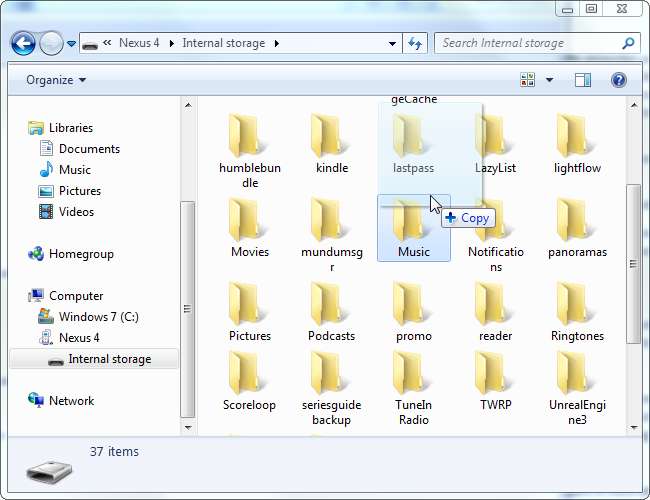
- העברות קבצים אלחוטיות : אם ברצונך להעביר קבצים באופן אלחוטי, יש לך מגוון רחב של אפשרויות. AirDroid הוא אחד הנוחים ביותר. התקן את אפליקציית AirDroid ותוכל לגשת לטלפון שלך מדפדפן אינטרנט, מה שמאפשר לך להעתיק קבצים קדימה ואחורה. אתה יכול גם הגדר רשת Windows אוֹ ליצור שרת FTP כדי לאפשר לטלפון שלך לגשת לאחסון המחשב.

- אחסון בענן : העתקת קבצים בדרך המיושנת היא הטובה ביותר אם הם גדולים מאוד - למשל, אם ברצונך להעתיק קובץ וידאו לטלפון האנדרואיד שלך. עם זאת, העברת קבצים קטנים ושמירת קבצים מסונכרנים קל יותר אם אתה משתמש באחסון ענן. בין אם אתה משתמש ב- Dropbox, ב- Google Drive, ב- SkyDrive או בשירות אחסון אחר בענן, תוכל להפיל את הקובץ לתיקיית אחסון הענן במחשב ולפתוח את האפליקציה המשויכת בטלפון שלך. זה ייתן לך גישה לקובץ מבלי שתצטרך להעביר אותו לטלפון שלך באופן ידני או לקחת חלק מהאחסון הפנימי של הטלפון שלך.
יש אפליקציות סינכרון של צד שלישי שמנסים לשכפל את חוויית ה- iTunes באמצעות טלפון אנדרואיד, אך אינך זקוק להם.
סנכרן את נתוני הדפדפן שלך
רוצה שכל סימניות הדפדפן שלך, הכרטיסיות הפתוחות, הגדרות ההיסטוריה ונתונים אחרים יעקבו אחריך בין הטלפון למחשב? רַק הפעל את אפשרות הסנכרון בדפדפן האינטרנט שלך , התקן את הדפדפן המתאים בטלפון אנדרואיד שלך, והפעל שם גם את אפשרות הסנכרון.
- גוגל כרום : היכנס ל- Chrome במחשב באמצעות חשבון Google שלך והשתמש ב- דפדפן גוגל כרום באנדרואיד .
- Mozilla Firefox : הפעל את Firefox Sync במחשב שלך והשתמש בו פיירפוקס לאנדרואיד .
- אוֹפֵּרָה : אם אתה משתמש באופרה, אתה יכול להפעיל את קישור האופרה ולהשתמש בו אופרה לאנדרואיד .
למשתמשים ב- Internet Explorer או ב- Safari אין פתרון רשמי לסנכרון. ישנן אפליקציות סינכרון לא רשמיות, אך לא בדקנו אותן.
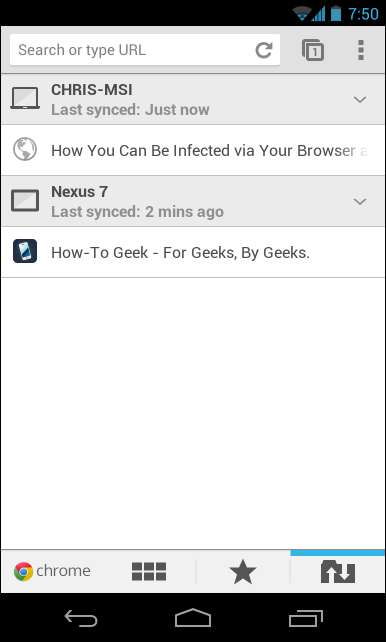
קבל מוסיקה בטלפון שלך
אתה יכול לחבר כבל USB ולהעתיק את כל קבצי המוסיקה שלך לטלפון שלך, אבל זה לא יהיה אידיאלי אם יש לך יותר מדי מוסיקה שתתאים לטלפון שלך. במקום זאת, נסה להשתמש במנהל המוסיקה של גוגל, שיעלה עותק של קבצי המוסיקה שלך לשרתי גוגל בחינם. לאחר מכן תוכל להשתמש באפליקציית Play Music של גוגל בטלפון שלך כדי להאזין לכל אוסף המוסיקה שלך אם יש לך חיבור לאינטרנט, או כדי לשמור מטמון מוסיקה במכשיר שלך כדי להנגיש אותה במצב לא מקוון.
מומלץ גם לנסות להשתמש באפליקציות מוסיקה של צד שלישי. קרא עוד אודות דרכים להשיג מוסיקה באנדרואיד שלך ללא iTunes כאן.
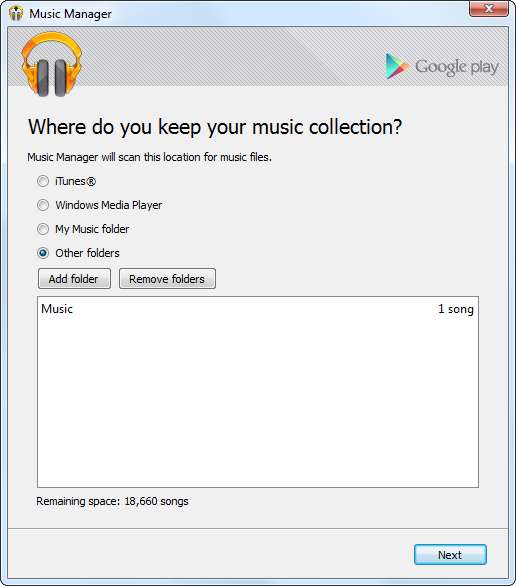
השתמש בשירותים מקוונים
בימים ההם אנשים סנכרנו את טייסי כף היד והסמארטפונים הישנים שלהם עם המחשבים שלהם כדי לשמור על אנשי הקשר שלהם, אירועי לוח השנה ונתונים אחרים מסונכרנים בין המחשב האישי שלהם למכשיר כף היד. זו לא הדרך שבה הדברים נעשים יותר - למעשה, תתקשו למצוא פיתרון תוכנה שיאפשר לכם לסנכרן את הנתונים בצורה כזו.
במקום זאת הנתונים מסונכרנים על ידי הסתמכות על שירותים מקוונים ("ענן"), ואנדרואיד עושה זאת כברירת מחדל. אנשי הקשר שלך ואירועי היומן של Android שלך מסונכרנים אוטומטית עם אנשי הקשר של Gmail ועם יומן Google, שם תוכל לגשת אליהם מדפדפן אינטרנט על ידי כניסה עם אותו חשבון Google. כל שינוי שתבצע באנשי הקשר או ביומן מהדפדפן שלך ישכפל את עצמו בטלפון שלך.
במקום לדאוג לסנכרן נתונים קדימה ואחורה, חפש שירותים שיש בהם אפליקציות אנדרואיד מוצקות ואתרי אינטרנט שימושיים או יישומי שולחן עבודה והשתמש בהם בכדי לשמור על סנכרון הנתונים שלך בכל המכשירים שלך. לדוגמא, הרבה יותר קל להשתמש ב- Evernote הפופולרי (או באפליקציה אחרת של רשימות הערות, כמו Google Keep של גוגל עצמה) כדי לשמור על ההערות שלך מסונכרנות בכל המכשירים שלך מאשר לרשום הערות טקסט ב- Android שלך ולהעתיק אותן בחזרה ו באמצעות חיבור USB.
בהנחה שאתה משתמש באותם שירותים במחשב ובטלפון שלך, שמירת הנתונים שלהם מסונכרנת צריכה להיות חטופה. חלק זה אמור לקרות באופן אוטומטי.
האם יש לך טיפים אחרים להעברת הנתונים שלך הלוך ושוב ולשמירתם מסונכרנים? השאירו תשובה ושתפו אותם!
אשראי תמונה: יוהאן לרסון בפליקר






